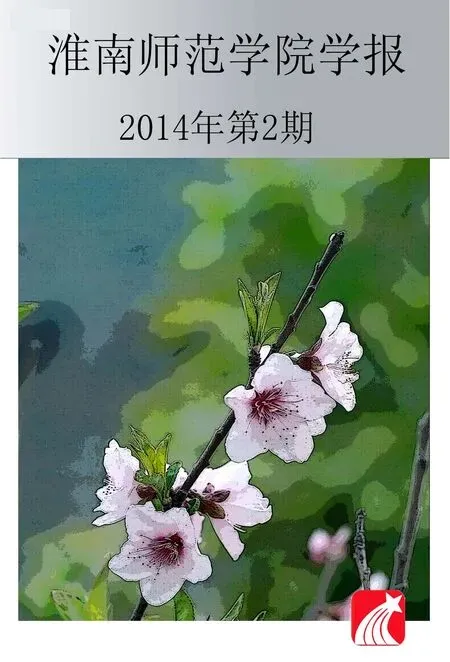Premiere声画对位处理及其教学技巧
2014-08-14施勇
施勇
(淮南师范学院 网 络信息中心,安徽 淮 南232038)
视音频非线性编辑软件Premiere(文章以当前版本Adobe Premiere Pro Cs4为例说明,下同)具备兼容性强大、编辑处理功能实用、强有力的Adobe公司产品群支持的优势,已经成为入门级用户、影视剪辑爱好者到专业非编人士认可的选择,并在高等教育教学中受到众多教学人员的欢迎。Premiere强大的功能包括:它能轻松地剪辑镜头的先后顺序、镜头的播放时间以及镜头的播放速度等;它具有强大的特效制作功能,比如丰富多彩的二维、三维特效和多种特效的组合编辑;在视频素材上增加各种字幕、图标和其他视频效果,给视频配音,并对音频素材进行编辑,调整音频和视频的同步,改变视频特效参数,设置音频、视频编码参数以及编译生成各种数字视频文件等等。
笔者自担任非线性编辑相关课程授课教师以来,一直在教学中探索教师易教、学生易学的教学流程。当下非线性编辑课程中普遍存在着教学与实践脱节的现象,教师教授知识多,教学围绕一个个独立的知识点进行讲解,学生实践操作繁杂,针对具体核心知识实践学习少;学生大多在课程结束时制作一个影视作品,较难全面运用编辑理论、实践编辑技巧。而项目教学在教学内容上把该课程内容分成具体的相互联系的项目,由教师在课堂上将各个项目的重点和难点进行讲解,分析案例,制作案例,总结案例。笔者前期发表了个别项目实践及技巧总结论文——“Premiere视频特效与关键帧的结合应用——以编辑“GPU特效”为例”一文,在此将探讨非线性编辑另一个教学重点——声画对位。声画对位指声音与画面之间在情绪、内容和艺术形象的表述上是相互独立的对比性关系,它们通过差异来达成和谐,是一种对立统一的辩证关系。声画对位技巧是将画面的蒙太奇艺术引用到声音和画面之间的匹配技艺之上,使声音能发挥其独特的作用。
针对作为重要知识点的Premiere中的视音频同步编辑,图文并茂地展开声画对位教学实践内容,并依托声画同步基础理论,将素材的导入方法、素材管理、素材剪切、素材缩放等知识点展开讲授。
一、声画同步处理之素材导入与管理
(一)素材的导入
素材导入有三种方法:第一种方法是双击项目面板的空白位置,此种方法是最为常用的方法;第二种方法是通过菜单栏进行文件——导入命令;第三种方法是通过快捷键CTRL+I。
Premiere编辑操作一个极大的特点就是一种操作步骤会有几种操作方法,需要学生熟练掌握多种操作方法之后,选择效率最大的方法进行剪辑。将准备好的视音频素材导入到项目面板里去。
(二)素材的管理

图1 素材导入后
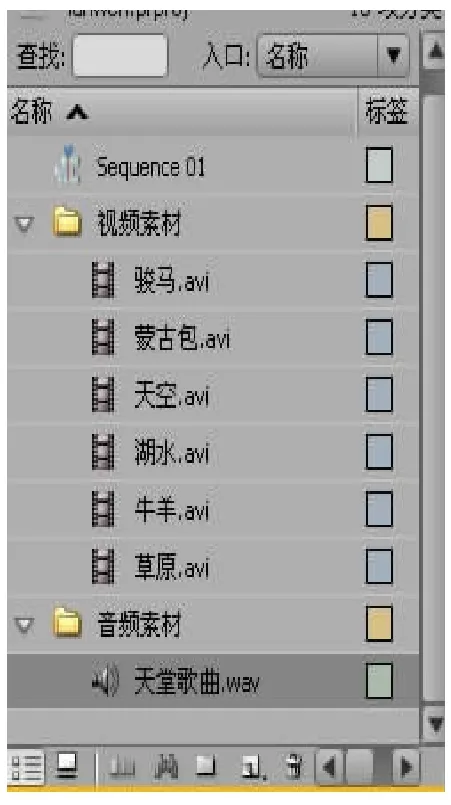
图2 素材管理后
让学生养成良好的剪辑习惯,将素材进行归类存放于各自的文件夹。本实例中包括视频文件(6个AVI视频片段)、1个硬盘文件(天堂WAV声音片段)。首先将视频片段名称进行修改,在此将通过顶部的预览窗口进行预览视频素材,并自定义视频素材名称;建立视频文件夹、音频文件夹,将视音频素材通过选取的方法拖至视频文件夹中、音频文件夹中去(参见图1、图2)。新建文件夹的方法是点击项目面板下的文件夹图标,选取所使用的快捷键要向学生说明:配合鼠标左键,shift键是连续选取,ctrl键是逐个选取。
二、声画同步处理之视音频剪辑流程
(一)音频素材剪辑
选择音频素材,按住鼠标左键不动,拖动至时间线音频一轨道,从起始位置处(0帧)排列。
1.素材缩放
由于导入的素材从视觉上要选取一个合适的比例,此时要提及知识点——素材的缩放。缩放有三种方法:第一种方法是通过滑标进行缩放;第二种方法是通过左下角移动三角按钮进行缩放;第三种方法就是通过快捷键+(放大)、—(缩小),前提是输入法要在英文状态下方可使用。缩、放、合适比例图如下图示:
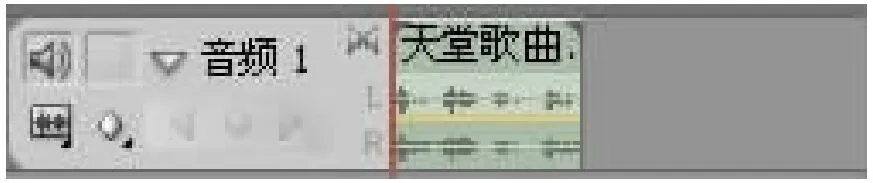
图3 音频缩小截图

图4 音频放大截图

图5 音频合适比例截图
2.观看音频波形图
在音频素材中需要支持音频素材显示的方式包括显示波形、仅显示名称,选择显示波形选项,声音都过播放器试听一遍之后知道音频包括四句歌词,通过波形图进行分析,每次波形都是从无到高峰再到无,四句都是此规律,这就为寻找对位视频文件提供了依据。峰值较高、较密集的区域是声音最大的地方,峰值较低、较疏散的区域是声音逐步消失的地方。依据此种方法,波形大小、走向、疏密、长短多在多机位拍摄的后期剪辑中发挥着重要作用。例如下面2张图演示了波形密集和波形疏散:
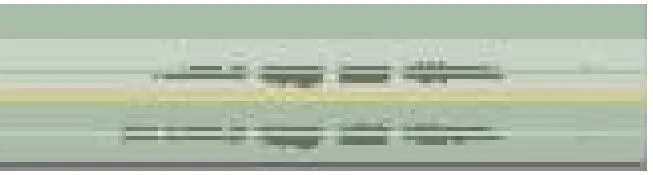
图6 波形密集图

图7 波形疏散图
3.添加素材标记点
在较长、较多的轨道与素材中,素材标记点起着独特的作用,通过添加标记点使得我们对需要修改、完善的帧进行编辑,也可作为划分素材的提示点。在此添加三个素材标记点,分别在每两个波段中间位置进行添加,此处在每两句歌词中间添加素材标记点,共添加了三个标记点。
(二)视音频同步剪辑
1.素材的剪切
音频素材第一句歌词为“蓝蓝的天空”,故从视频素材中选择天空素材,按住鼠标左键将素材拖动至视频一轨道,从起始位置处(0帧)排列。发现问题:视频小于当前画幅比例。讲解两种解决方法:一是选取视频素材,鼠标右键选择“画面大小与当前画幅比例适配”;二是通过效果控制面板运动选项里的“比例”选项,根据具体情况选取等比配置。如果遇到多个视频素材与画幅比例不适配,则一一设置画面大小就显得较为繁琐复杂,这时借助于效果控制面板里的动作复制功能,粘贴至要操作的对象素材上即可。
当前视频素材长度超过标记点位置,需要剪去多余素材(参见图8)。讲解两种方法:一是通过选择工具直接将素材拖动至标记处即可实现,此为选择工具的妙用,并不是对素材进行删除,而是对素材进行选取;二是通过剃刀工具在标记点处进行切开,然后选取多余素材,鼠标右键清除。需要强调的是,每次使用非选择工具后要将工具复位至选择工具,或者按住快捷键V复位,防止下一步操作无法实现,教学表明学生多在此犯下错误,需要指出说明。

图8 视频素材长度大于音频素材

图9 视频素材长度小于音频素材
2.素材的速度持续时间的设置
第二句歌词是“清清的湖水”,视频素材移入时间性操作步骤同上,但是视频素材小于音频长度(参见图9),需要将视频素材进行缩放,一是使用工具比例缩放工具进行缩放,直接将素材拖动至下一个标记点;二是选择素材,右键选择——速度持续时间出现。通过设置合适的参数使得视频素材和音频素材适配。
第三句音频是 “绿绿的草原”、第四句音频是“这是我的家”,通过上述方法使得视频和音频长度匹配。
3.素材转场特效的添加
随后添加视频转场特效,拖动选择的转场特效,在素材片段中间处添加视频转场特效。此时需要用到素材缩放操作,在转场特效添加的过程中一般要求学生需要将素材尽量放大,这在一定程度上避免了出现添加特效位置出错的情况,同时也是对前面操作步骤的审核。最后添加后效果片段参见图10、图 11。

图10 编辑后的时间线界面

图11 视频切换画面预览
三、声画同步处理之教学技巧总结
1.在教学中引导学生养成良好的操作习惯,从素材的导入、预览、分类到添加、剪切、缩放、时间调整等一系列流程都有着明确的步骤。如果学生在剪辑的时候没有使用吸附工具,后期输出的时候经常出现剪辑时不能够精确到具体的位置、片段之间有缝隙现象,增大了工作量;如果学生操作按照自己的思路,如先导入视频,势必会增加操作的时间与剪辑的难度,即便最后也能够剪辑成功,但是当后期面对大体积素材、多机位剪辑的时候则显得力不从心,效率大大降低。
2.显示波形,添加标记,剪辑视频,这是一个流程,每个步骤都为了声画对位服务。在教学中,充分表现一个效果多个步骤的实现,为学生熟练操作、提高剪辑效果打下良好的实践基础。如素材导入的三个方法、时间线上素材缩放的三种操作、素材剪切的两种方式,都是在已有知识点的基础上提炼出来的教学内容。
3.将多个知识点在一个项目教学中凸现出来,比如在工具栏的使用教学中,在实例中教授工具的使用,这样学生易于接受、记忆深刻,并结合其他方法进行对比记忆,加深对知识点的理解深度。
4.充分的课前准备是具备对整个教学过程充足的掌控力前提,准备包括本课堂教学素材的选取、教学知识点的安排、教学过程的布置、教学重难点的划分。如本课程教学素材选取大家所熟悉的腾格尔的歌曲《天堂》,选取5个风景画面,对应歌词中叙述的景色,在内容与艺术形象上相互衬映,在悠扬的旋律中剪辑优美的画面,将学生的知情意行结合起来;在知识点的安排上,将素材的导入也作为本项目的一个知识点,素材多则需要有选择的导入,结合 shifit和ctrl键进行选取,将素材插入时间线窗口中去也会用到这两个键,将知识点进行了反复、对比性的学习。
5.声画对位作为课程教学中的一个内容,在课程教学中充分发挥项目教学的优势。授课时,打破传统的章节划分,教师的角色不仅仅是知识的传授者,而且也是有效的项目组织管理者、技能操作培训者,讲授与本次项目或任务相关的基本知识点;通过充分利用本次项目学习,让学生获得直接的经验和知识,并从中体会到学习的乐趣及其重要性,最终培养学生自觉学习、自我导向的能力。
[1]卢锋.中文版Premiere Pro CS3多媒体制作实用教程[M].北京:清华大学出版社,2009
[2]杨方琦.项目教学法在“非线性编辑”课程实验教学中的应用[J].实验室研究与探索,2012,(10):381-382
[3]施勇,朱永海.Premiere视频特效与关键帧的结合应用——以编辑“GPU特效”为例[J].淮南师范学院学报,2012,(4):138-140
[4]王心语.影视导演基础(修订版)[M].北京:中国传媒大学出版社,2009
[5]王润兰.电视节目编导与制作[M].北京:高等教育出版社,2010